①【3Dプリンター】NOVA3D Elfin2(エルフィン2)初期設定 先に用意するもの
②【3Dプリンター】NOVA3D Elfin2(エルフィン2)初期設定方法
③【3Dプリンター】NOVA3D Elfin2(エルフィン2)初期設定 印刷方法
アクセス堺にて、NOVA3D Elfin2(エルフィン2)を購入しました。
初期設定にて、マニュアルが不十分に感じられたので、次回セットアップの際に困らないように備忘録を残したいと思います。
箱から出すまでは特に問題は無いですね。
梱包素材を取った後
ビルドプラットフォーム下のスポンジなどの取り方が書かれていませんでした。
とりあえず、マニュアルを先に読み進めると解決はできるのですが、ちょっと不親切ですね。
付属のマニュアルと少し違いますが、この方法がわかりやすいと思います。
セットアップの方法
箱を開けて上部のクッションをら取り出す
↓
UV カバーをら取り出す
↓
プリンターを箱から取り出す
↓
プリンタを平らで安定の卓上に置き、卓上が揺れないことをご確認してください。
↓
「ビルドプラットフォーム」下のスポンジとを取る
↓
FEP フィルムとLCD スクリーンを布巾で清潔してください。
↓
電源アダプタを挿入して電源を入れて、WIFI/イーサネットでネットに接続、メニューの選択により設定できます。
↓
メニューのシステム設定–[ネットワーク設定]network settings を選択し、WIFI/イーサネットの設定でプリンターをネットに接続させる。
ビルドプラットフォーム下のスポンジを取る
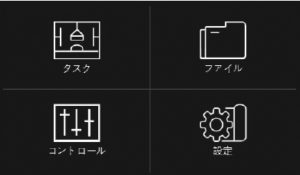
上記画像の「プリントコントロール」を選びます。
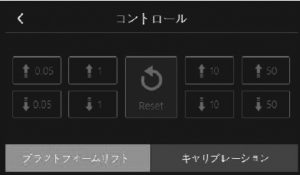
画面の右上の「↑50」を選びます。

画面の「ビルドプラットフォーム」についている、スポンジを外しましょう。
「レジンタンク」と「LCDスクリーン」の「フィルム」も外しておきましょう。
「レジンタンク」は左右の大きなネジを外すことで、取り外しできます。
プリンターをネットワークに接続
Nova3D ELFIN2 は(WIFI とイーサネット)の2通りの方法でネットワーク接続できます。
NOVAMAKER ソフトを利用して.cws ファイルをコンピューターからプリンターに転送でるようになります。
ここでは、WI-FI設定の方法をご説明します。
WI-FI接続
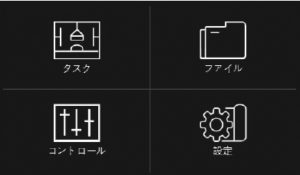
画面の右下の「設定」を選びます。
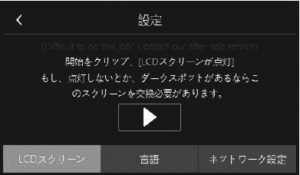
右下の「ネットワーク設定」を選びます。
↓
WI-FIを選びます。
↓
WI-FIの「SSID」を選び「パスワード」を入力し「接続」を選び完了です。
NOVAMAKERのインストール
http://www.nova3dp.com/support/show-594172.html
上記サイトにアクセスします。
※マニュアル通りだと、サイトが更新されているようです。
探すのは簡単ですが、リンクを貼っておきます。
サイトにアクセスしたら、右下にあたりにある「ダウンロード」を選びましょう。
↓
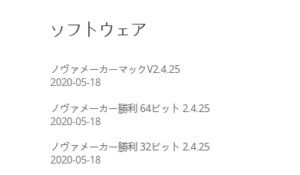
ノヴァメーカーマック(マッキントッシュ用)
ノヴァメーカー勝利 64ビット(Windows 64Bit)
ノヴァメーカー勝利 32ビット(Windows 32Bit)
お使いのOSの該当するソフトをダウンロードして、インストールしましょう。
本日はここまで、次回は印刷に入りたいと思います。
スポンサーリンク
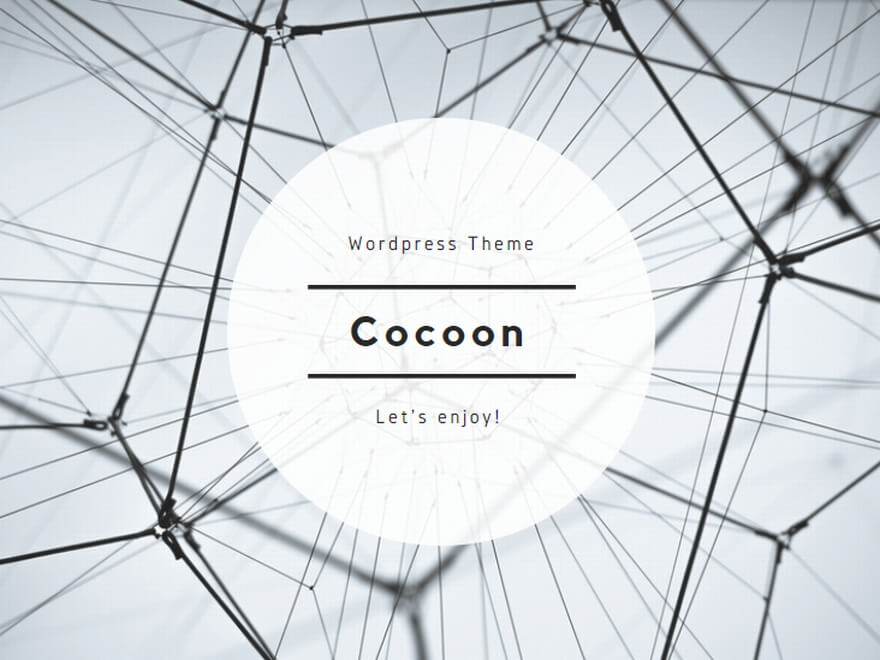
コメント